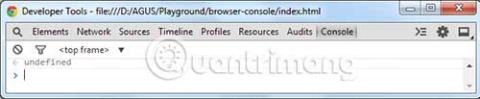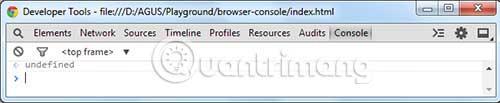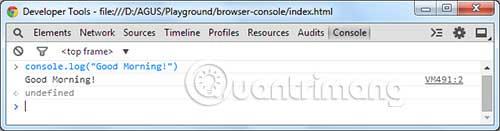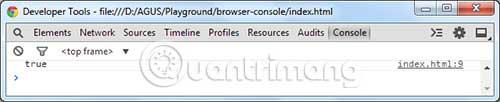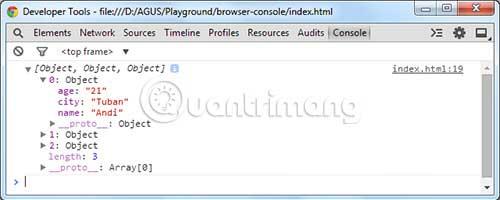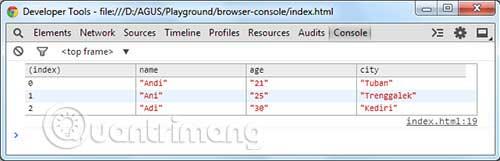Konzola je orodje, vgrajeno v brskalnik, ki beleži napake, ki se pojavljajo na spletnih mestih. Če pride do kakršnih koli napak - kot so nedelujoče povezave, nepopolne funkcije JavaScript ali neznane lastnosti CSS - bo brskalnik prikazal sporočila o napakah v konzoli.
S konzolo lahko komunicirate tudi prek ukazne lupine in API-ja konzole, kar je uporabno za preizkušanje določenih funkcij in izhodnih podatkov. Tukaj vam bo članek pokazal koristen nasvet za uporabo konzolnega API-ja.
Dostop do konzole v brskalniku
V Chromu lahko izberete Pogled > Razvijalec > Konzola JavaScript , da prikažete konzolo. Poleg tega lahko uporabite tudi bližnjico na tipkovnici: Cmd+ Option+ Jv OS X in Ctrl+ Shift+ Jv sistemu Windows.
Spodaj je konzola Chrome brez napak.
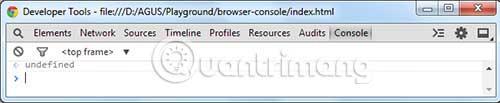
Od tu lahko začnete uporabljati ukaze, ki so na voljo v konzolnem API-ju.
Interakcija s konzolo
S konzolo svojega brskalnika lahko komunicirate prek same konzole in z dodajanjem JavaScripta. Na primer, tukaj zahtevamo konzolo, da izpiše rezultat "Dobro jutro!" tako, da vnesete ukaz console.log() neposredno v konzolo:
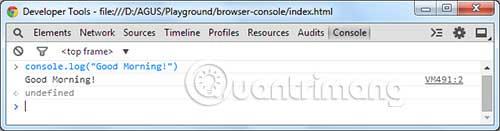
Kot že omenjeno, lahko uporabite tudi console.log(). Console.log() lahko uporabite za testiranje pogojnega stavka JavaScript. Jasneje lahko vidite, kdaj rezultat vrne true ali false (true ali false) s pomočjo console.log().
Tukaj je primer:
var a = 1;
if(a == 1) {
console.log('true');
} else {
console.log('false');
}
Zgornja koda bo vrnila true, ker spremenljivka vsebuje število 1 . V konzoli boste videli, da brskalnik izpiše besedilo z vsebino »true«.
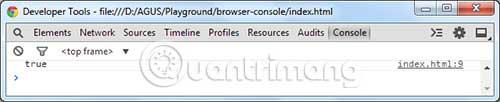
Izpis podatkov v obliki tabele
Včasih boste morali obdelati niz podatkov ali seznam predmetov, kot je prikazano spodaj:
var data = [
{ name: "Andi", age: "21", city: "Tuban" },
{ name: "Ani", age: "25", city: "Trenggalek" },
{ name: "Adi", age: "30", city: "Kediri" }
];
console.table(data);
Te podatke bo težko prebrati, če uporabimo metodo console.log(). Metoda console.log() bo prikazala matriko v strnjenem drevesnem pogledu, kot je prikazano spodaj.
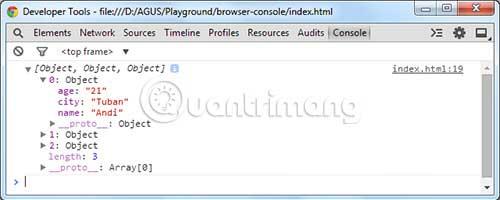
Ko se morate ukvarjati s tako matriko, je uporaba console.table() boljši način za izpis podatkov. Ta metoda prikaže podatke v obliki tabele. Če vzamemo iste podatke kot zgoraj, bo rezultat videti takole:
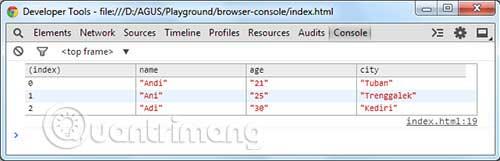
Konzola brskalnika spletnim razvijalcem pomaga pri odpravljanju napak na spletnih mestih. Uporabniki ga lahko uporabljajo tudi za pregled izhodnih podatkov, kot pri metodi console.log(). Ko imate matriko podatkov, je ukaz console.table() bolj uporaben, saj prikaže matriko v obliki tabele, ki jo lahko berete. Upoštevajte, da je console.table() uporabna samo v brskalnikih, ki temeljijo na Webkitu, kot so Chrome, Safari in najnovejša različica Opera.
Upam, da ste uspešni.